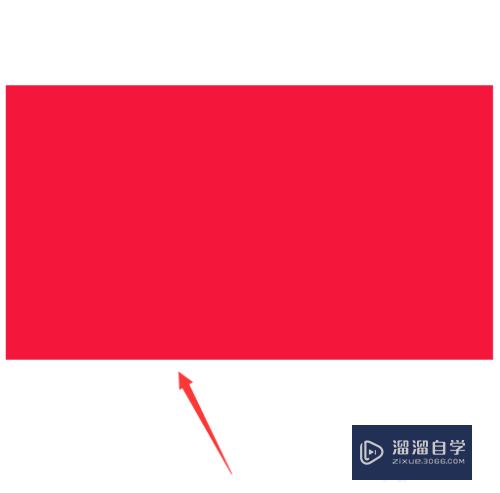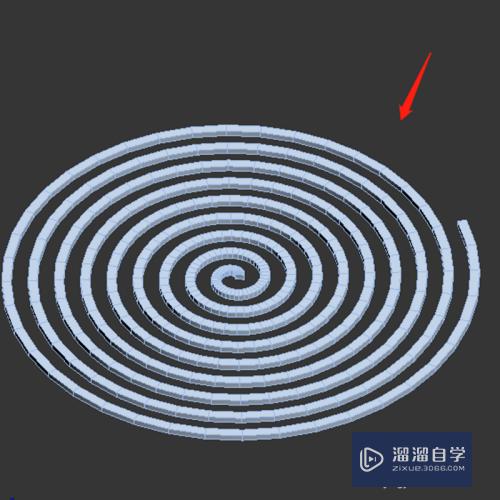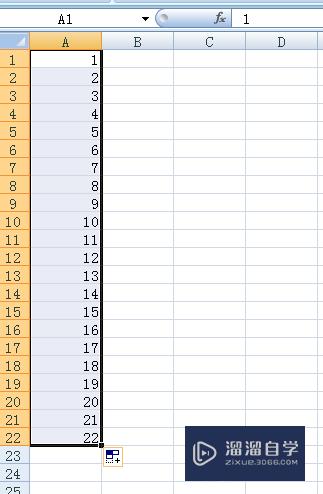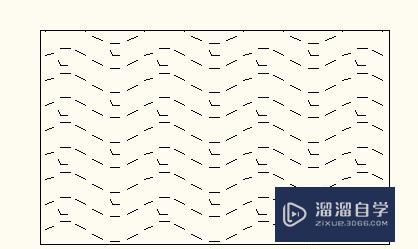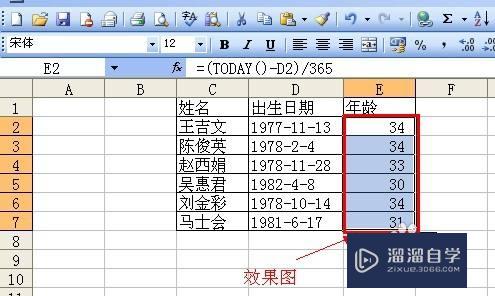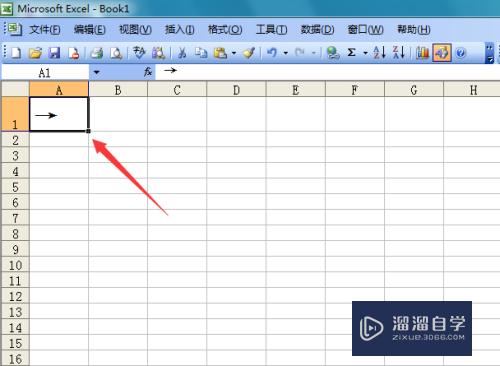Lumion10怎么重新加载修改后的模型(lumion如何重新加载模型)优质
在Lumion中我们经常会对模型进行修改。那么当我们需要加载修改后的模型时。应该要如何操作呢?相信大家都对此问题很感兴趣。那么下面就一起来学习下吧。
工具/软件
硬件型号:华硕(ASUS)S500
系统版本:Windows7
所需软件:Lumion10
方法/步骤
第1步
打开软件lumion10。进入首页
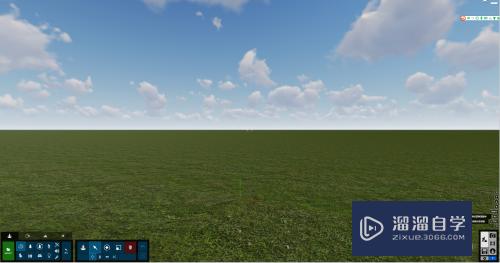
第2步
在新场景中 导入新su模型

第3步
导入模型。修改为英文加数字名称。导入的线选择关闭
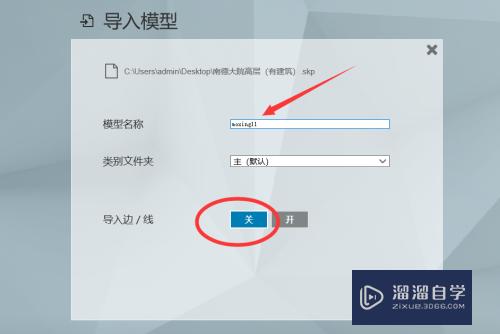
第4步
导入模型 后调整位置;

第5步
选择模型 右上角会出现替换选择项
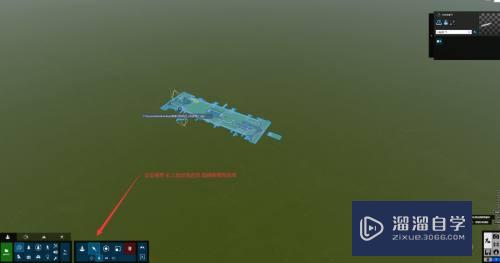
第6步
按提示操作可以重新替换修改后的su模型。保持su版本低2019即可
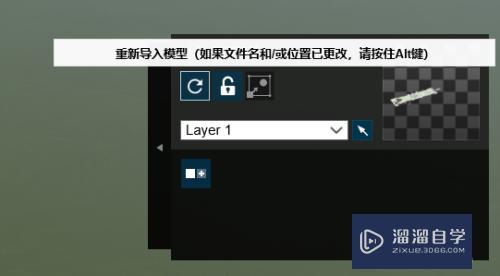
以上关于“Lumion10怎么重新加载修改后的模型(lumion如何重新加载模型)”的内容小渲今天就介绍到这里。希望这篇文章能够帮助到小伙伴们解决问题。如果觉得教程不详细的话。可以在本站搜索相关的教程学习哦!
更多精选教程文章推荐
以上是由资深渲染大师 小渲 整理编辑的,如果觉得对你有帮助,可以收藏或分享给身边的人
本文标题:Lumion10怎么重新加载修改后的模型(lumion如何重新加载模型)
本文地址:http://www.hszkedu.com/62153.html ,转载请注明来源:云渲染教程网
友情提示:本站内容均为网友发布,并不代表本站立场,如果本站的信息无意侵犯了您的版权,请联系我们及时处理,分享目的仅供大家学习与参考,不代表云渲染农场的立场!
本文地址:http://www.hszkedu.com/62153.html ,转载请注明来源:云渲染教程网
友情提示:本站内容均为网友发布,并不代表本站立场,如果本站的信息无意侵犯了您的版权,请联系我们及时处理,分享目的仅供大家学习与参考,不代表云渲染农场的立场!